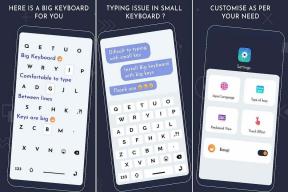3 עצות כוח לשימוש בתמונות עם טקסט ב-Pages עבור Mac
Miscellanea / / February 11, 2022
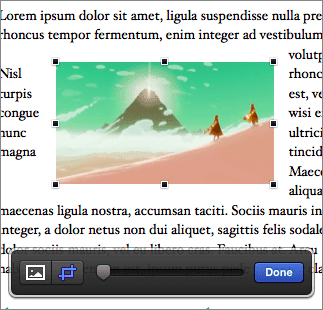
אחד המגניבים
תכונות של דפים
כאשר אתה משתמש בתמונות במסמכים שלך הוא שהטקסט מתעטף באופן דינמי כאשר אתה מזיז את התמונה שלך סביב או שנה את הגודל שלו, מה שמקל למדי לעבוד עם קבצי תמונה שייבאת או פשוט ירדת לתוך שלך מסמך.
עם זאת, אינך צריך להסתפק בדרך ברירת המחדל שבה טקסט עוטף את התמונה שלך. למעשה, ישנן דרכים רבות שבהן תוכל להתאים אישית את אופן הפעולה של טקסט ותמונות במסמך Pages שלך כדי להבליט אותו באמת.
בואו נסתכל עליהם.
1. השתמש באפשרויות שלך
כפי שצוין לעיל, בעוד ש-Pages מספק תכונה ממש מגניבה שמסדרת טקסט בצורה דינמית תוך כדי העברת תמונה, רובנו לא משתמשים בתכונה הזו במלוא הפוטנציאל שלה.
כדי לעשות זאת, בחר את התמונה שאתה רוצה לעבוד איתה במסמך Pages שלך ולחץ עליה פוּרמָט בסרגל הכלים (סמל מברשת). מבין שלוש הכרטיסיות שמופיעות, לְאַרגֵן הוא זה שנותן לך את מירב האפשרויות להתאמה אישית של איך נראה טקסט עם התמונות שלך.
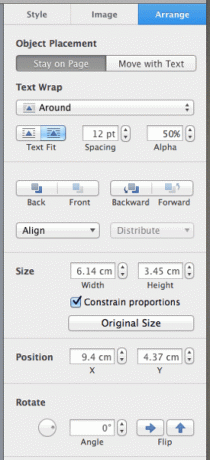
לדוגמה, כברירת מחדל, מסמך זה עוטף טקסט מעל ומתחת לתמונה.
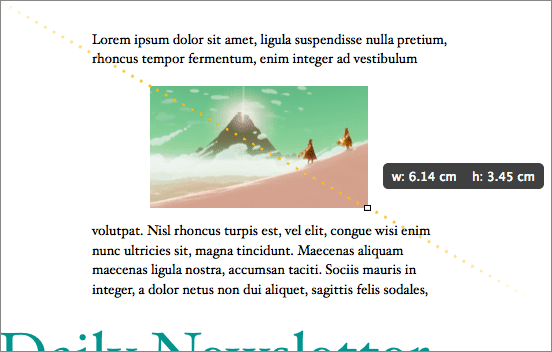
ניתן לשנות זאת בקלות על ידי בחירה באפשרות אחרת מהתפריט הנפתח מתחת גלישת טקסט. במקרה הזה בחרתי ב'Around', שעוטף טקסט סביב התמונה שנבחרה.
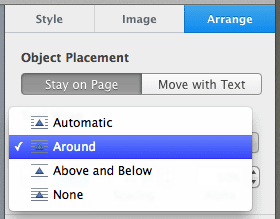
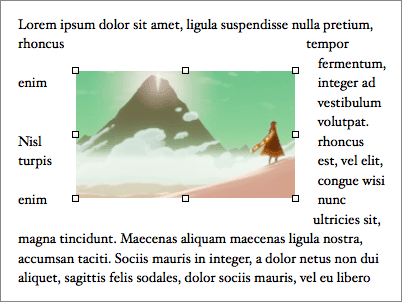
עכשיו בואו ניקח את זה קצת יותר רחוק כדי לשפר את המראה הכללי של המסמך. לשם כך, תוכל להשתמש בכל אחת ממספר אפשרויות העיצוב הזמינות.
אבל עבור המדריך הזה, בואו נתאים את מרווח הטקסט-תמונה על ידי שינוי המספר ממש מתחת לתפריט הנפתח שהוזכר לפני רגע. ככל שנפחית את המספר הזה, תבחין שהרווח בין הטקסט מסביב לתמונה לתמונה עצמה הופך קטן יותר, מה שהופך את המסמך להרבה יותר ייצוגי.
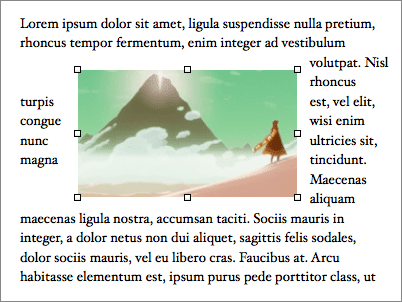
2. מסכה את זה
כעת, אם תלחץ פעמיים על תמונה, Pages יציג את סרגל המסיכה. זה מאפשר לך להגדיר את האזור המדויק שבו אתה רוצה שהתמונה שלך תשתמש במסמך שלך ללא קשר לגודל התמונה. זה באמת מועיל אם יש לך, למשל, תמונה גדולה ואתה מתכוון להשתמש רק בחלק מסוים ממנה במסמך שלך.

לאחר הצגת סרגל המסיכה, לחיצה על הסמל הימני תאפשר לך להגדיר את מסכת התמונה באמצעות המחוון כפי שמוצג להלן.

לאחר שתסיים עם המסכה, תוכל ללחוץ על הסמל השמאלי ביותר כדי להתאים את גודל התמונה הכולל. לאחר מכן פשוט גרור את התמונה מסביב עד שתקבל את המיקום המדויק בתוך המסכה שנקבעה.

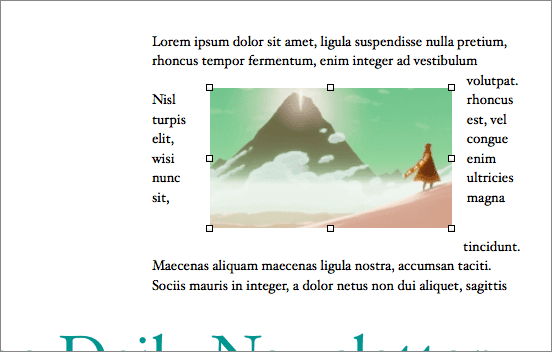
3. לעטוף את זה
זו היא טכניקה ממש מגניבה שבאמת מראה עד כמה דפים יכולים להיות מתקדמים כמעבד תמלילים ובו בזמן להישאר קלים לשימוש.
נניח שיש לך תמונה מרובעת שיש לה רקע אחיד אבל תרצה פשוט להשתמש בתמונה או בצורה ללא הרקע כך שתשתלב בצורה חלקה עם הטקסט של המסמך שלך.
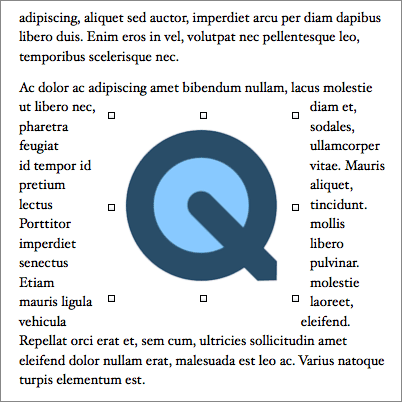
בדרך כלל, זה יחייב אותך מכיר קצת פוטושופ, אבל Pages מסיר את הצורך הזה לחלוטין. אתה משיג את אותו אפקט על ידי פניה אל תמונה לשונית של חלונית העיצוב ולאחר מכן לחיצה על מיידי אלפא לַחְצָן.
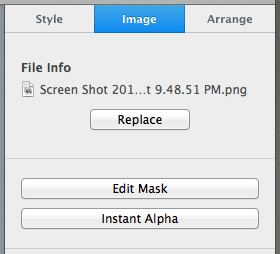
לאחר מכן תתבקש לבחור את הצבע שברצונך להפוך לשקוף. לאחר שתבחר בו, לחץ על בוצע והטקסט של המסמך שלך יעטוף בצורה קסומה את תמונת הליבה של התמונה שלך, לחלוטין בלי להתחשב ברקע שלו וליצור גימור נקי בהרבה למסמך שלך. די מסודר, נכון?

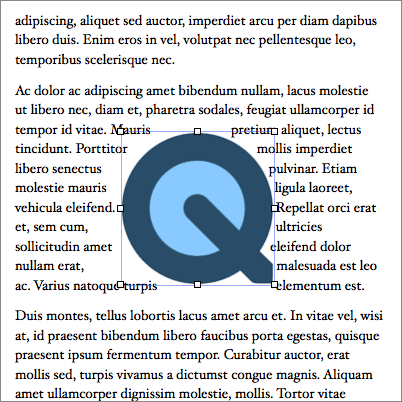
ובכן, זה בערך העניין. עכשיו אתה יודע איך לטפל בטקסט סביב תמונות במסמכי Pages שלך הרבה יותר טוב, ובוודאי תיצור מסמכים בעלי מראה מעולה מעתה ואילך. בבקשה!
עודכן לאחרונה ב-03 בפברואר, 2022
המאמר לעיל עשוי להכיל קישורי שותפים שעוזרים לתמוך ב-Guiding Tech. עם זאת, זה לא משפיע על שלמות העריכה שלנו. התוכן נשאר חסר פניות ואותנטי.